动态图怎么添加文字 gif制作软件
2017-06-02 ZHONGYU 快速找教程方案 反馈需求 狸窝宝典
『狸窝是帮助用户解决问题 提供教程解决方案 在这个过程中有使用我们自己开发的软件 也有网上找的工具 只要帮助用户解决问题就好!』
现在有各种各样的表情包、搞笑图片以及搞笑视频都深受大家的喜爱,之前咱们也有一起学习过怎样用视频制作gif动态图片,相信大家肯定还记得,那咱们今天还是讲一个关于gif图片的操作,网上很多的gif图片上面一般都会有相关的文字水印,也有很多在gif图片上面打广告的,但是gif图片又分成了静态gif图片和动态gif图片,静态图片还是很好操作,但是动态的该怎样操作呢?操作之后会不会图片就变成静态的了?今天,就来解决这一系列的问题。
gif动态图片加文字软件下载:http://www.leawo.cn/ND_upload.php?do=info&id=4513
先按照上面的地址下载软件,这里给大家提供的是一款中文免安装的软件哦,下载并解压之后找到文件夹里面的相关软件,应用程序是在文件夹的偏底端位置,双再击打开运行该软件就行了,在“启动向导”中点击“打开一个现有图像的文件”前面的图标,打开并添加要添加文字的gif图片
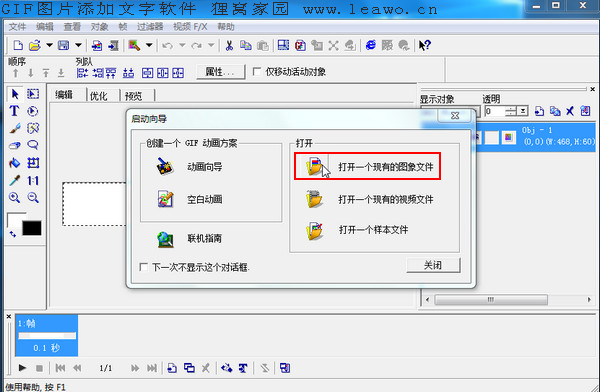
点击界面左边的工具栏选择“文字工具”,然后在gif图片的任意位置单击,接着弹出一个“文本条目框”,在文字编辑区输入相关的文字,这里可以设置文字的字体、大小、颜色等各种效果,但是要先选中所输入的文字哦,然后点击“确定”按钮。
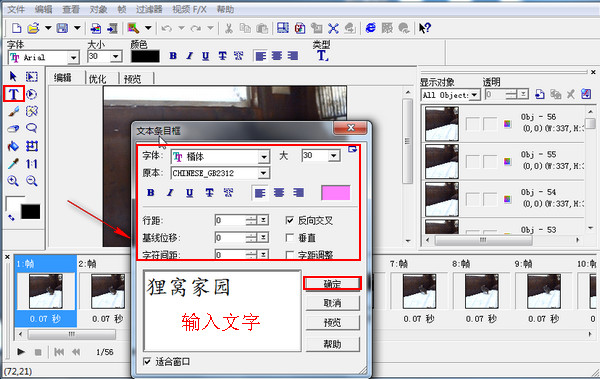
现在可以在右边的图层下面多了一个文字图层,这个图层一定要是在顶层的位置哦,如果不是则可以拖动图层来改变图层的位置,然后双击该图层,在弹出的对话框里面选择“对象属性”,如下图所示:
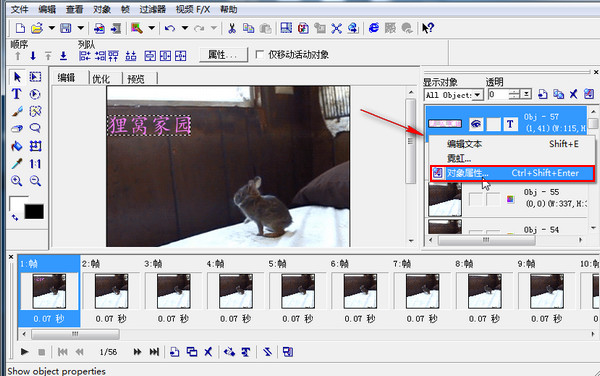
现在看到的就是一个对象属性的对话框,点击“位置及尺寸”选项卡,可以在这里输入相关的数值来改变gif图片中文字的位置和尺寸,然后点击“确定”按钮,其实可以选择左边的“移动工具”直接拖动改变文字的位置,只不过前者会比较的精确。
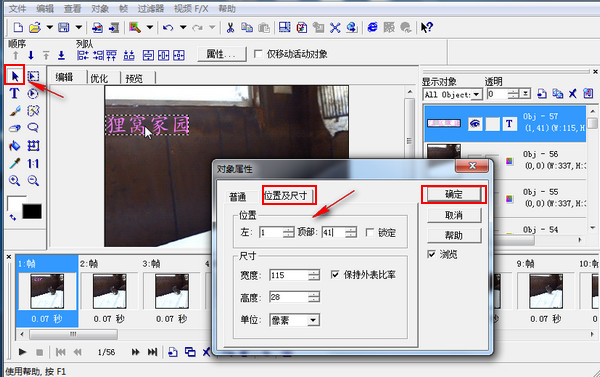
如果想要gif图片中的文字效果更加的美观和明显,则可以双击文字图层,选择“霓虹”,再在弹出来的对话框中勾选“霓虹”前的复选框,这里也可以改变霓虹效果的方向、宽度、和颜色等效果,然后点击“确定”按钮,
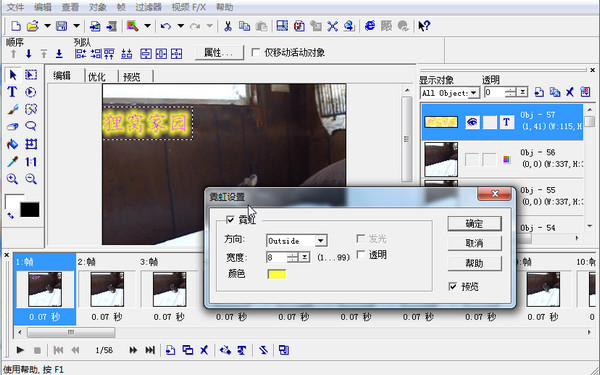
然后选中文字图层,接着点击上面工具栏中的“复制”按钮,可能刚开始接触的童鞋不太懂我刚刚说的选中是什么意思哈,其实就是点击文字图层一下,这样就算是选中了,就是这样的简单粗暴。具体的操作如下图所示:

现在选择需要显示文字的帧,我这里是选中所有的帧,是什么意思呢?选中所有帧的意思就是说整个gif图片的播放过程都会有文字显示,只要点击第一帧,然后按住shift键点击最后一帧就行了,如果你们不想要全部都显示,则只点击需要的显示的帧数就行了,然后点击工具栏上的“粘贴”按钮。
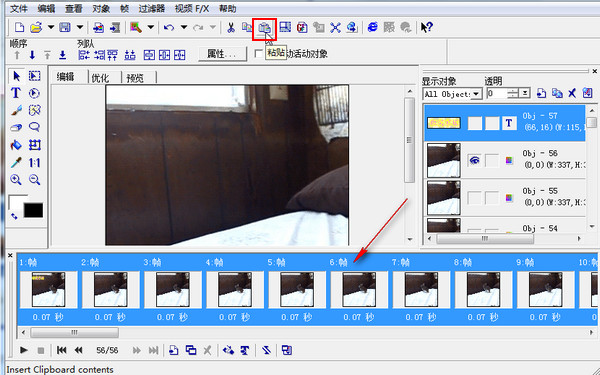
接下来就是文件的保存操作了,点击“文件”菜单,选择“另存为”选项下面的“GIF文件”,然后在弹出的对话框中设置好保存的路径和名称,最后点击“保存”按钮,这样就算是大功告成啦,记得文件的保存格式千万不要选错哦,千万要记得是gif格式。
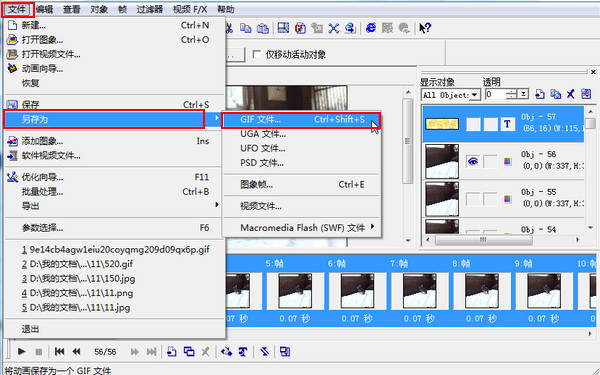
下面这个就是最终效果的一个展示,可以明显的看到左上角有我刚刚添加的文字哦,效果还是杠杠的,可以在gif图片中添加任何你喜欢的文字,今天大家使用到的软件还是很好用的吧,不用自己去安装,省了很多麻烦事儿,但是解压后记得不要删除里面的东西哦

以上就是关于给gif图片添加文字的相关操作,虽然今天的操作非常的简单,但是由于是刚开始接触这款软件,基础一定要打好哦,不然到后面学习深层次东西的时候就觉得吃力了,还没有完全学会和理解的童鞋记得多操作几次哦。
推荐教程: (领导说了,分享本文一次小编工资涨0.5元) 为了感谢你帮小编分享,推荐你一个学习小视频制作的方法 >> 录好的视频怎样加字幕 优质教程方案 |